Gerador de relatórios docx/doc/rtf
Menu Principal > Funcionários > Processo Admissional > Gerador de Relatórios Doc/Docx/Rtf
Tutorial para uso da ferramenta de geração de relatórios com base em documentos docx/doc/rtf, disponibilizado na versão 13.05.000 do WGEP.
O objetivo dessa rotina é possibilitar a inclusão no WGep de relatórios específicos da empresa envolvendo o processo admissional/demissional/LGPD.
1-Tela principal
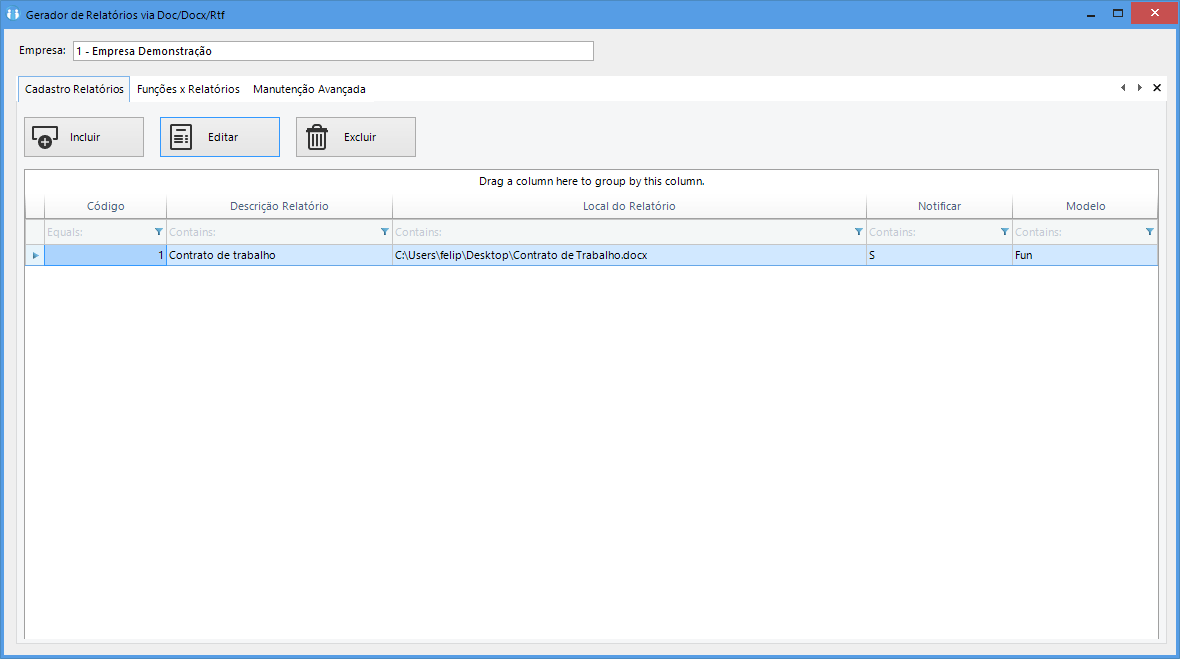
1.1 Incluir – Opção para cadastrar novos relatórios.
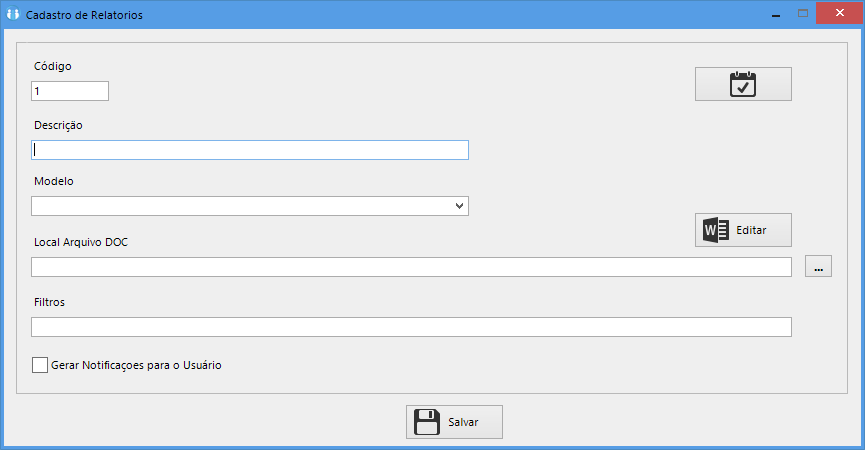
Código = Código para cadastro do relatório;
Descrição = Nome do relatório no sistema;
Modelo = Modelo da informação base do relatório, podendo ser:
Funcionário (quando o relatório possuir somente informações da empresa e do funcionário)
Dependente (quando o relatório possuir somente informações da empresa e do dependente do funcionário)
Funcionário + Dependente (quando o relatório possuir informações da empresa, funcionário e dependentes);
Local Arquivo DOC = Local do arquivo que será utilizado como base para geração das informações;
Filtros = Filtros que poderão ser aplicados na geração dos relatórios (exemplos disponíveis no dicionário de dados)
Gerar notificações para o usuário = Marque essa opção para que o sistema faça o controle referente a geração dos relatórios para os funcionários. Este controle é feito na tela de cadastro dos funcionários.
Botões disponíveis = Dicionário de dados, editar documento, pesquisar documento e salvar.
1.2 Editar – Opção para editar as informações de um relatório já existente.
1.3 Excluir – Opção para excluir um relatório cadastrado.
1.4 Gerar – Opção para Gerar as informações de um relatório existente.
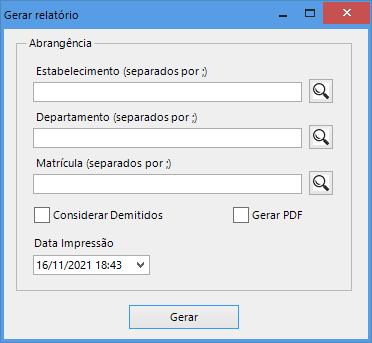
Estabelecimento/Departamento/Matrícula = Campos para filtrar as informações que serão geradas;
Considerar Demitidos = Marque para considerar os funcionários demitidos na geração;
Gerar PDF = Marque para gerar o arquivo em PDF ao invés de DOC;
Data Impressão = Altere a data e horário de emissão caso essas informações sejam utilizadas no relatório.
1.5-Aba Funções x Relatórios
Nesta aba são definidos os relatórios obrigatórios para cada função dentro da empresa, para possibilitar o controle da emissão no processo admissional.
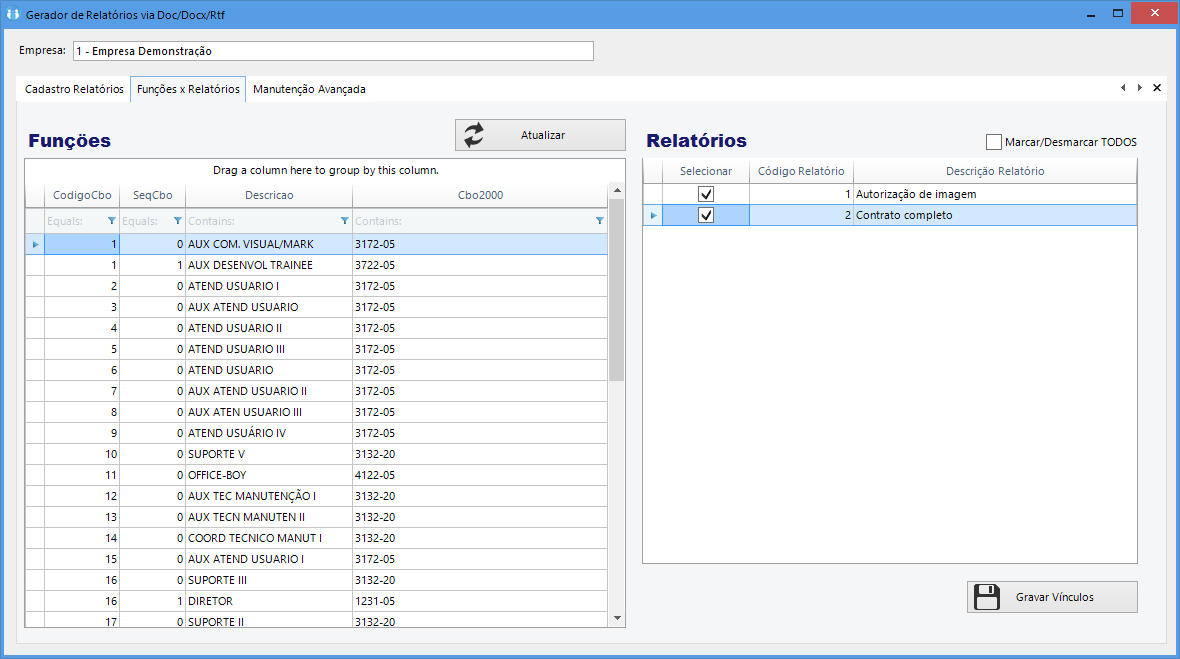
Para realizar o vínculo, selecionar uma função e marcar os relatórios necessários. Após, clicar no botão Gravar Vínculos.
1.6-Aba Manutenção Avançada
Nesta aba as vinculações de relatório podem ser incluídas ou excluídas de forma coletiva. O primeiro passo ao acessar a aba é clicar no botão Atualizar para carregar as funções. Após, selecione o relatório, a operação (inclusão ou exclusão do vínculo), marque as funções, e clique em Confirmar Movimentações.
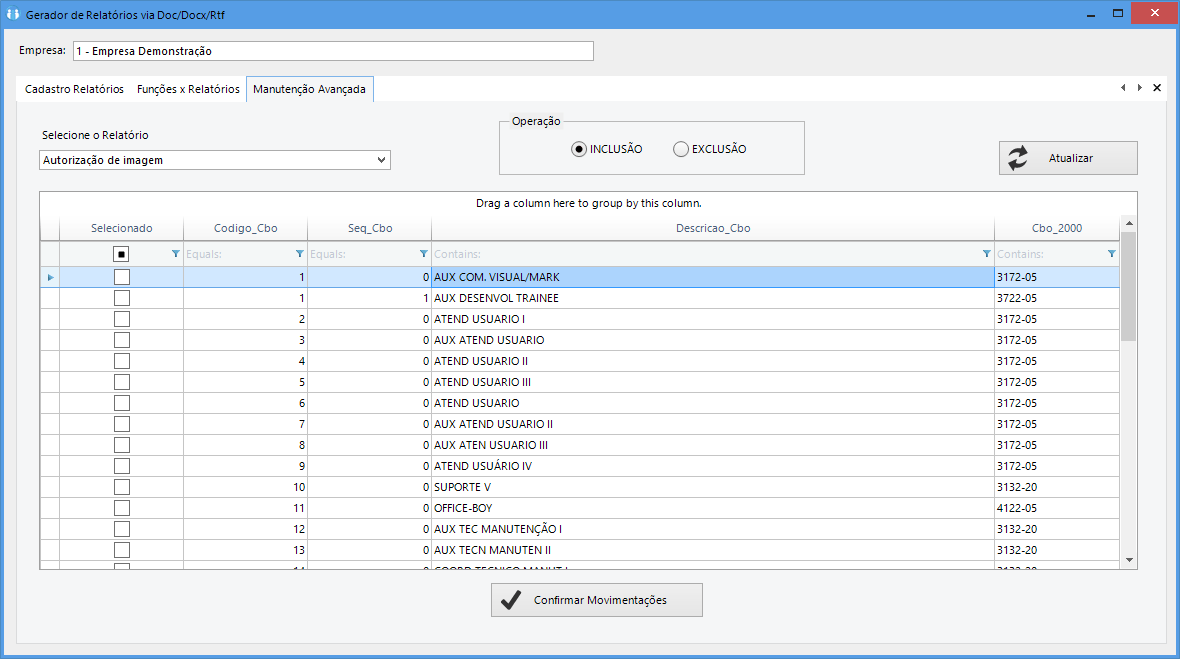
2-Emissão via Cadastro de Funcionários
Na tela de cadastro de funcionários existe um botão específico para acessar os relatórios criados na ferramenta.
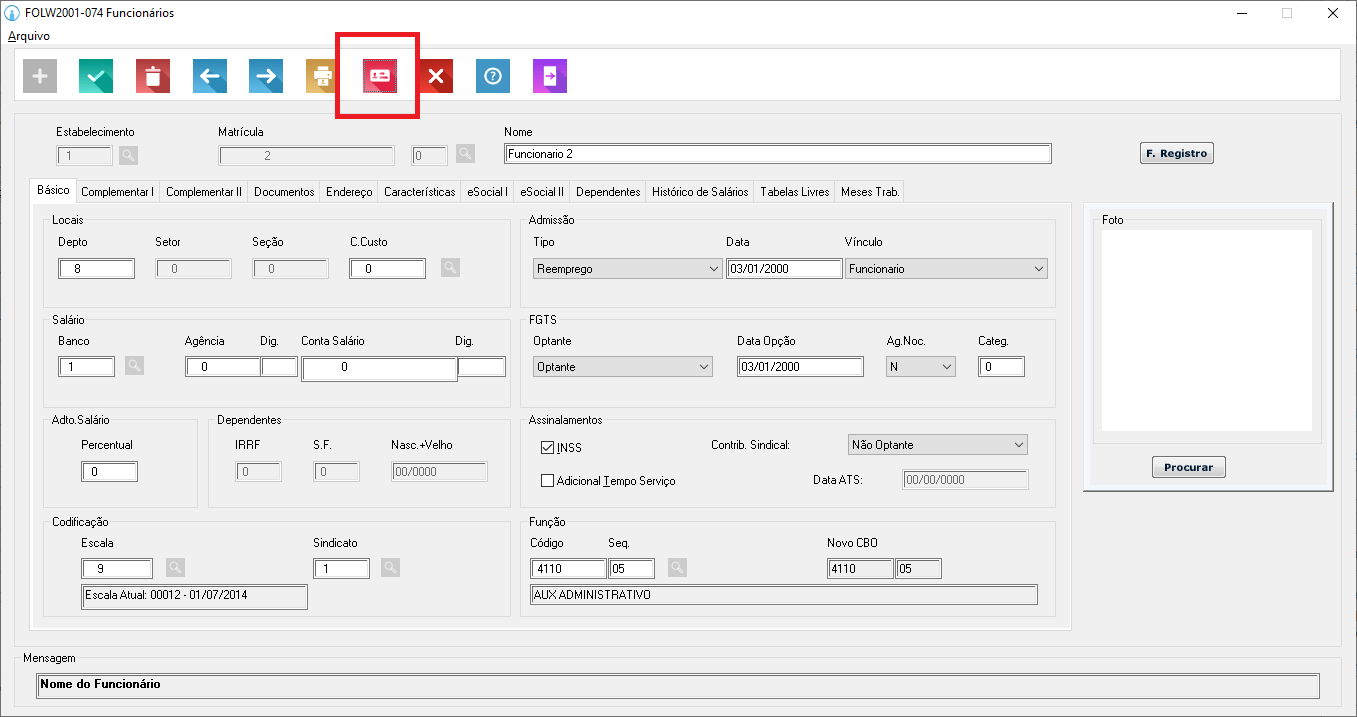
2.1-Tela de Emissão via Cadastro de Funcionários
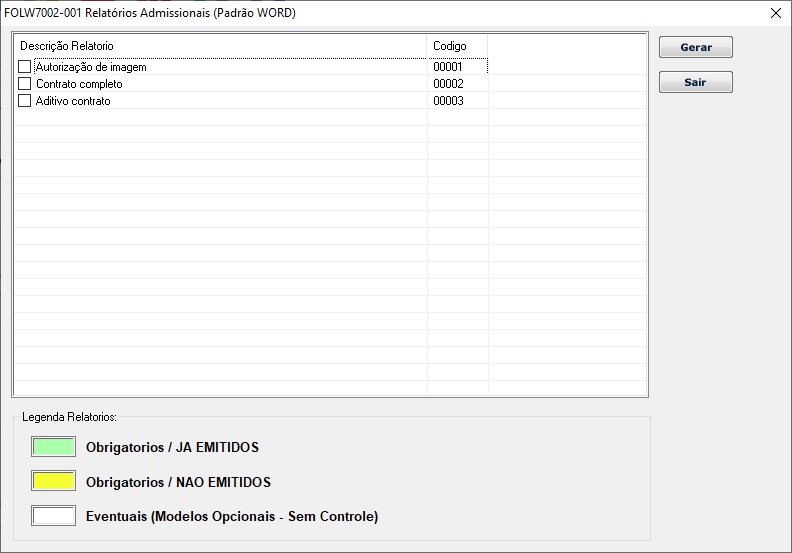
Nesta tela os relatórios serão diferenciados por cor, sendo:
Verde: Relatórios obrigatórios (vinculados à função) já emitidos;
Amarela: Relatórios obrigatórios não emitidos;
Branca: Relatórios opcionais (sem vinculação à função) não emitidos.
Para gerar/emitir o relatório basta marcá-lo, e clicar na opção Gerar.
* Todos os relatórios gerados são salvos em arquivo na pasta relatórios, dentro da pasta da empresa (Exemplo: Empresa 1 = \BMA\00001\RELATORIOS).
